iOS 13 не даст разориться на интернете. Топ способы экономии трафика
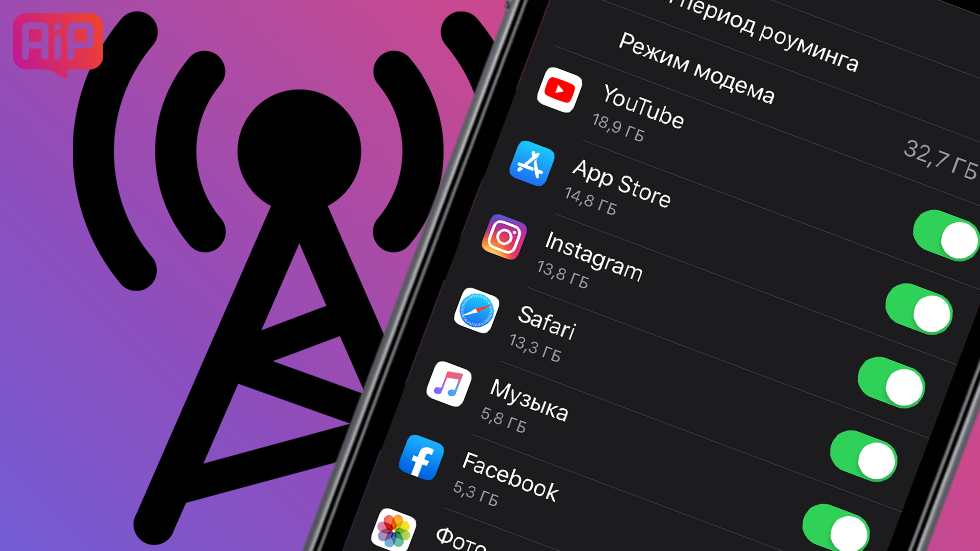
Обзор проверенных методов экономии трафика.
Мобильный интернет бывает дорогим. В зависимости от страны, оператора и тарифа стоимость гигабайта данных может варьироваться от нескольких десятков центов до нескольких десятков долларов. Вот почему полезно знать, как не тратить лишний трафик. Сегодня расскажем, как экономить мобильный интернет на iOS 13.
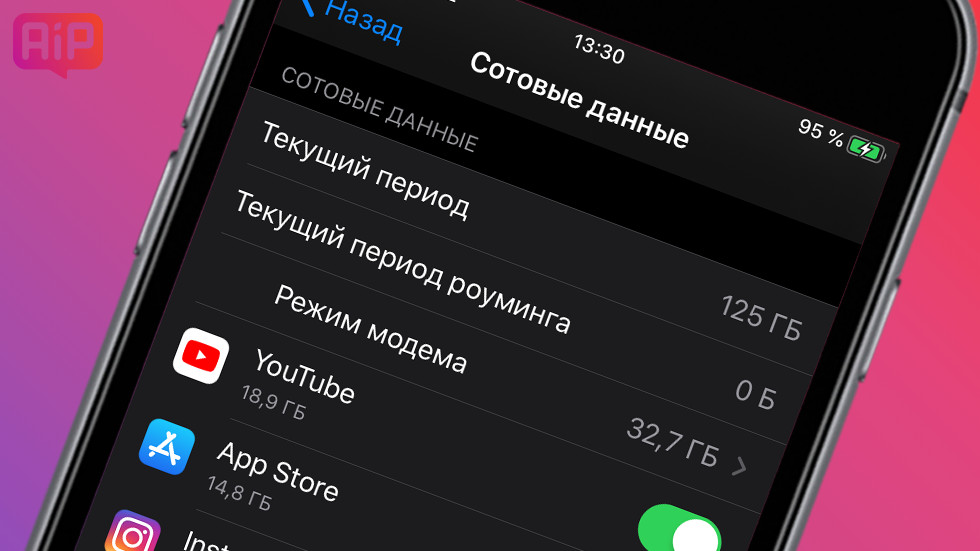
Способов ограничить потребление мобильного трафика много. Самый простой и эффективный — отключать передачу сотовых данных и использовать Wi-Fi всегда, когда это возможно. К сожалению, этот совет не работает за пределами дома, работы, кафе и других общественных мест. Вот почему есть смысл покопаться в настройках Айфона и заблокировать ненужные опции.
Отключите сотовые данные для ненужных приложений
Самый эффективный способ ограничить потребление трафика. По умолчанию при отсутствии Wi-Fi каждое приложение на Айфоне использует сотовые данные. Функцию можно отключить для программ, которыми вы пользуетесь редко. Откройте меню «Настройки» — «Сотовая связь» и просмотрите список приложений, потребляющих мобильный интернет. Отключите использование трафика для ненужных программ, переместив зеленый ползунок влево.
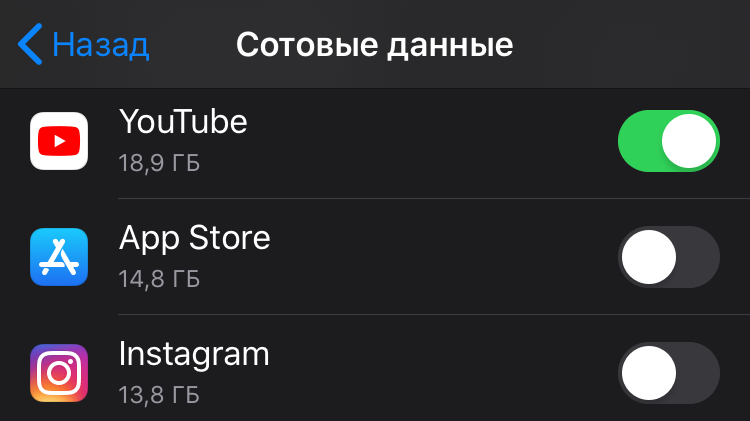
Отключите фоновые обновления контента
Большинство приложений на Айфоне используют мобильный интернет для обновления контента в фоновом режиме. Если отключить опцию, данные в приложениях будут обновляться только после их запуска. Другими словами, последние фото в Instagram будут загружаться чуть дольше. Запретить фоновые обновления для выбранных программ можно в меню «Настройки» — «Основные» — «Обновление контента».
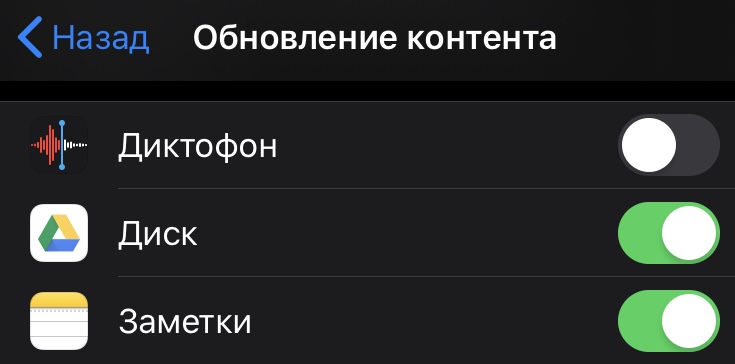
Для обновлений также можно использовать исключительно Wi-Fi. Для этого в разделе «Обновления контента» следует выбрать вариант «Wi-Fi».
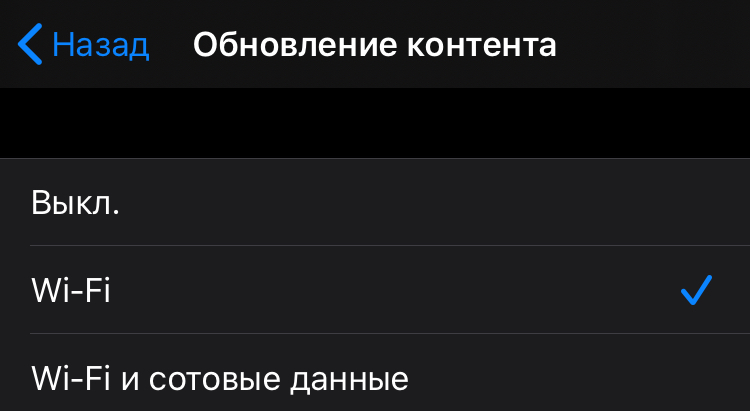
Отключите «Помощь Wi-Fi»
Айфон может автоматически переходить на мобильный интернет, когда сигнал Wi-Fi слабый или подключение нестабильно. Никакого уведомления при этом нет: пользователь узнает о переходе на сотовые данные только когда кончатся мегабайты в пакете. Отключите сомнительную функцию: откройте «Настройки» — «Сотовая связь» — «Помощь Wi-Fi».
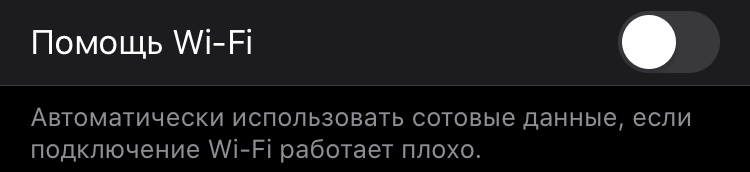
Не используйте мобильный трафик для iCloud Drive
Документы и часто используемые файлы удобно хранить в iCloud Drive — они синхронизируются со всеми устройствами пользователя. Плата за удобство — повышенный расход трафика. Чтобы документы обновлялись только по Wi-Fi, отключите синхронизацию с помощью сотовой сети. Для этого используйте меню «Настройки» — «Сотовая связь» — iCloud Drive.

Отключите режим модема
Режим модема позволяет раздавать интернет с Айфона на другие устройства. Слабый пароль или автоматическое подключение членов семьи к точке доступа позволяют другим пользователям расходовать ваши сотовые данные. Убедитесь, что функция выключена, открыв «Настройки» — «Режим модема».
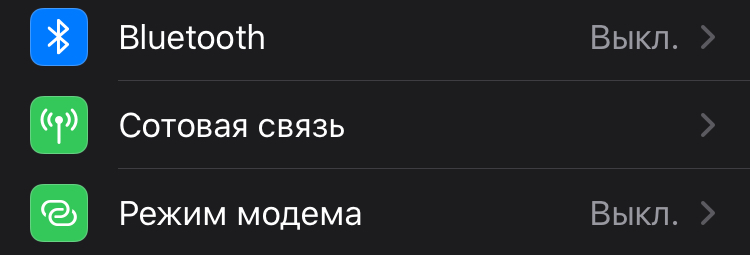
Запретите автоматические загрузки App Store
Круто, когда приобретенные приложения и игры сразу загружаются на все устройства. Но только когда у вас безлимитный пакет мобильного интернета. В других случаях автоматические загрузки App Store лучше отключить. Следует отказаться также от скачивания приложений, размер которых превышает 200 МБ, и автовоспроизведения видео в магазине приложений. Перейдите в «Настройки» — «iTunes Store и App Store» и отключите соответствующие опции.
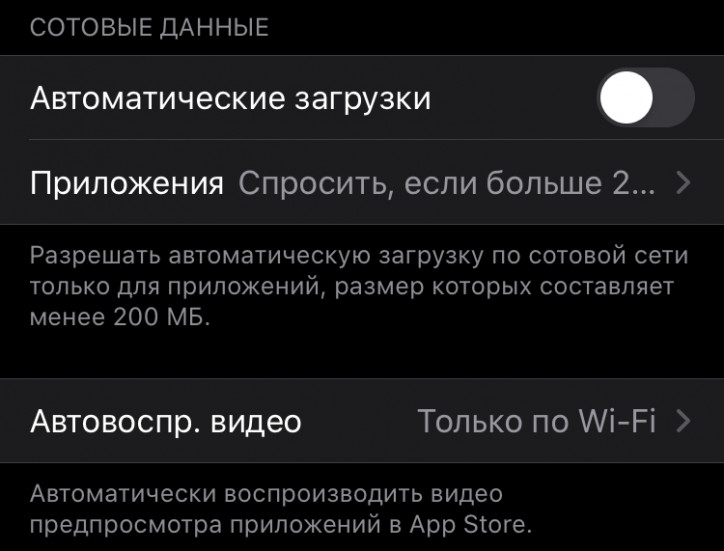
Настройте использование мобильного трафика приложением «Музыка»
Сервис Apple Music потребляет много сотовых данных. Отключите их полностью для приложения «Музыка», если редко слушаете песни. Меломанам лучше отключить автоматические загрузки, потоковую передачу или хотя бы воспроизведение аудио в высоком качестве. Необходимое для изменения параметров меню: «Настройки» — «Музыка» — «Сотовые данные».
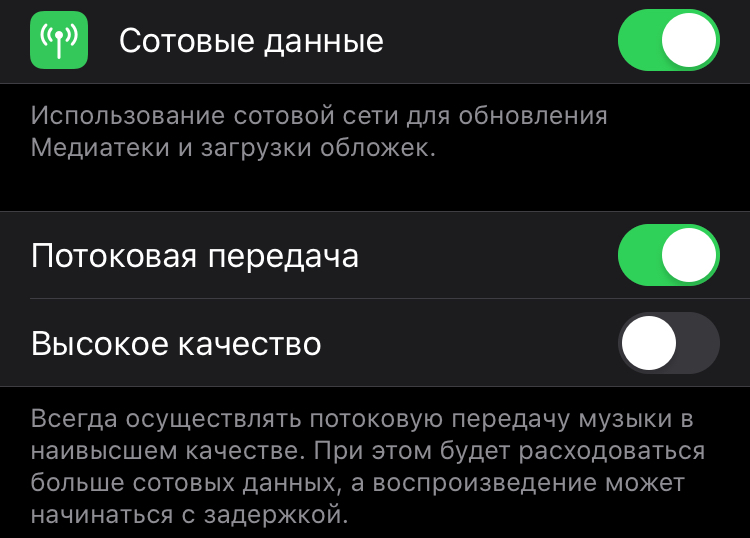
Отключите сотовые данные для приложения «Карты»
Навигация по картам расходует много мобильного трафика. Умерить аппетиты приложения поможет отключение опций «Обновление контента» и «Сотовые данные». Они доступны в меню «Настройки» — «Карты».
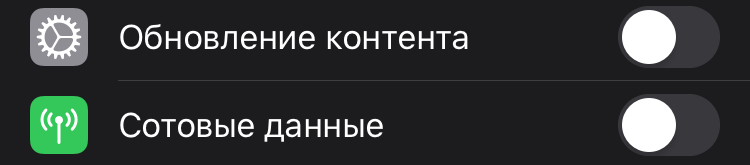
Не синхронизируйте фото и видео без подключения к Wi-Fi
Огромная библиотека фото и видео способна за несколько минут расходовать несколько сотен мегабайт сотовых данных. Часто это случается при синхронизации файлов в их оригинальном разрешении. Избежать траты мобильных данных помогут опции «Сотовые данные» и «Неограниченные обновления»: обе должны быть выключены.
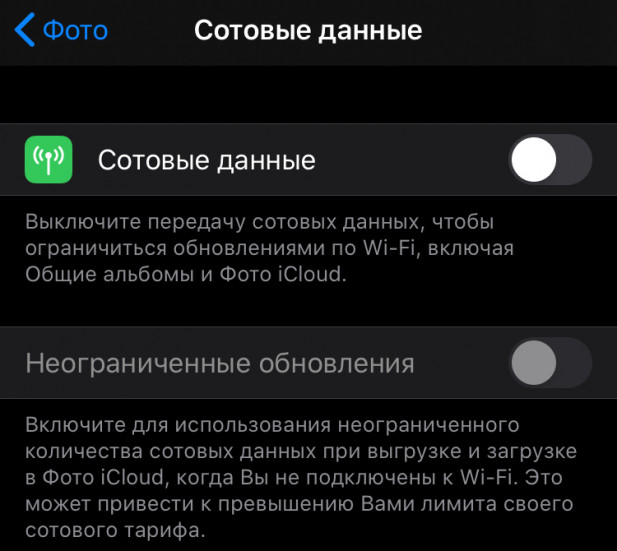
Используйте режим низкого качества в «Сообщениях»
Переписка в мессенджере — казалось бы, безобидное занятие с точки зрения расходования трафика. Однако у тех, кто делится через «Сообщения» фотографиями и смешными картинками, пакет услуг мобильного интернета заканчивается быстро. Если без мемов совсем никак, включите режим низкого качества — так Айфон будет автоматически сжимать изображения. Перейдите в «Настройки» — «Сообщения», а затем внизу найдите параметр «Режим низкого качества».
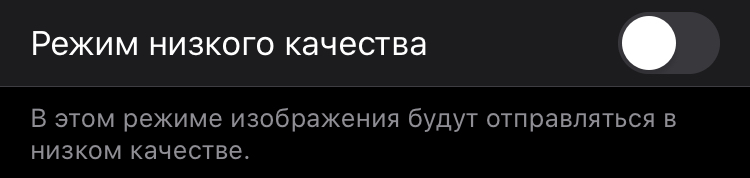
Включите экономию данных
Таинственная функция, которая появилась в iOS 13. Она по своим алгоритмам уменьшает расходование приложениями сотовых данных. Apple не рассказала, как работает новая опция, но у нас нет оснований сомневаться в навыках разработчиков компании. Включить функцию можно в меню «Настройки» — «Сотовая связь» — «Параметры данных».
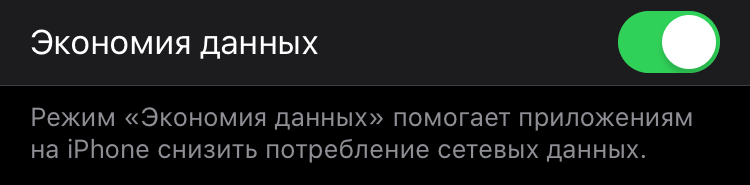
Настройте автоматическое закрытие вкладок в Safari
Куча открытых вкладок в браузере и экономия трафика — несовместимые вещи. Закрывать все вручную получается не всегда: из-за забывчивости, спешки или лени. Включите автоматическое закрытие вкладок, и они не будут тайно использовать ваши драгоценные мегабайты. Откройте «Настройки» — «Safari» — «Закрытие вкладок» и установите галочку возле опции «День спустя». Это решит проблему.
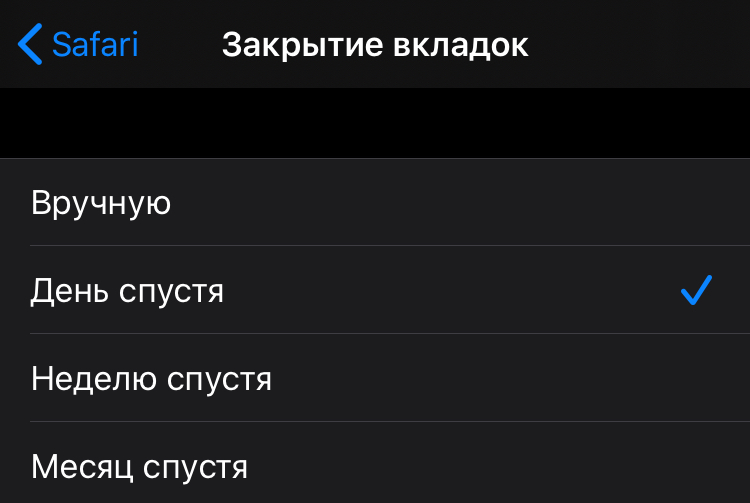
Используйте режим «Для чтения» в Safari
Еще одна опция для родного браузера iOS 13. Автоматический режим «Для чтения» позволит загружать только значимые части веб-сайтов. Дополнительные элементы вроде рекламных объявлений и баннеров не будут расходовать сотовые данные, а вы сможете наслаждаться интернетом, не отвлекаясь на пустяки. Включается опция в меню «Настройки» — «Safari» — «Для чтения».
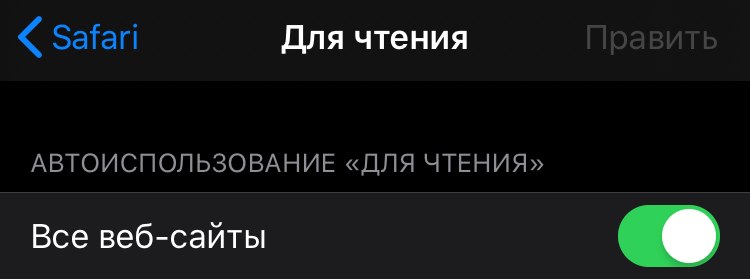
Использовав все советы из этого материала, вы заметно уменьшите потребление сотовых данных на своем Айфоне, но лишитесь некоторых полезных функций. Вот почему мы советуем выполнять рекомендации по экономии мобильного интернета с умом.
Смотрите также:
✅ Подписывайтесь на нас в Telegram, Max, ВКонтакте, и Яндекс.Дзен.
